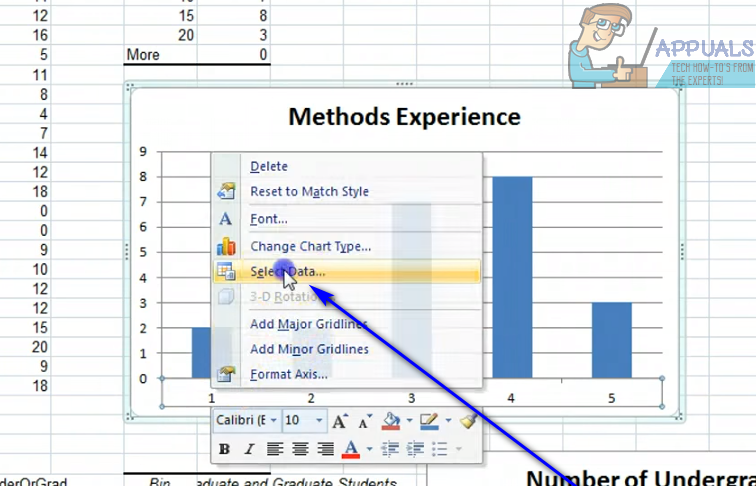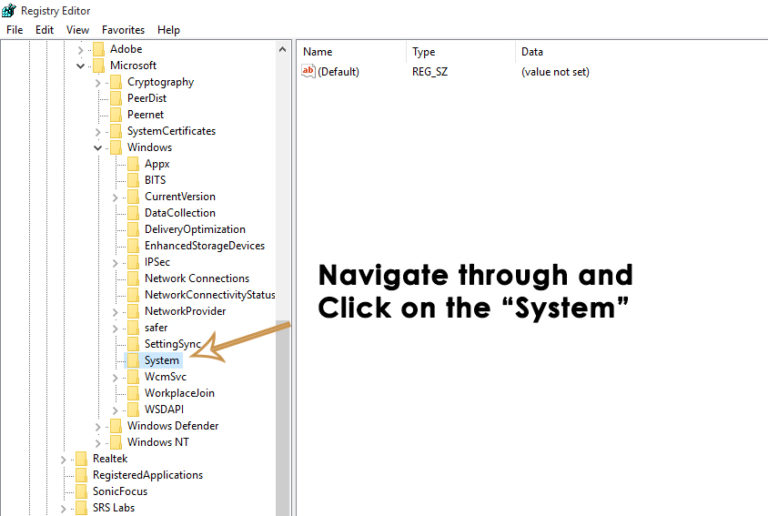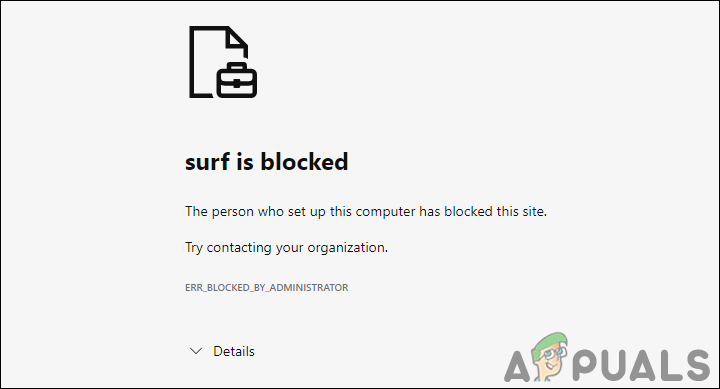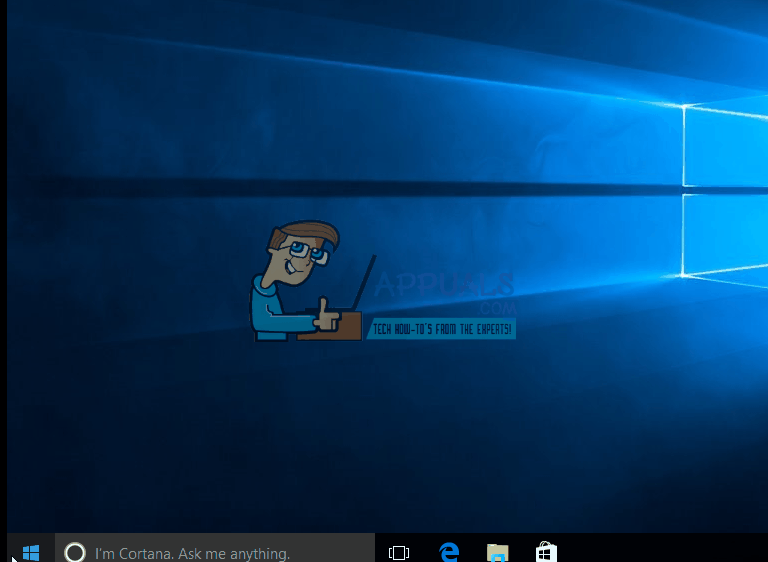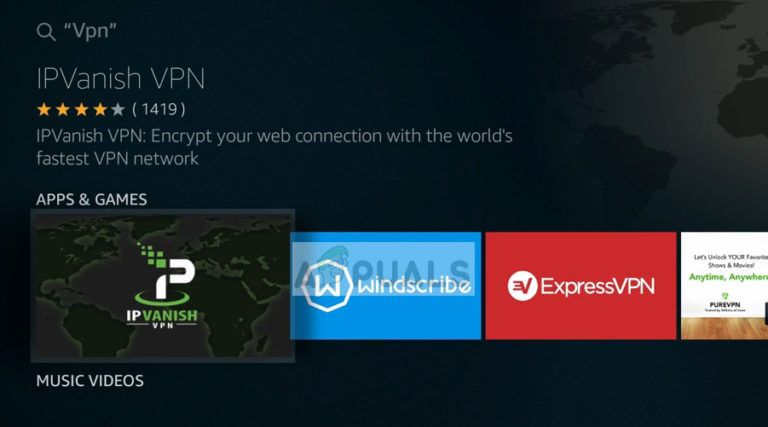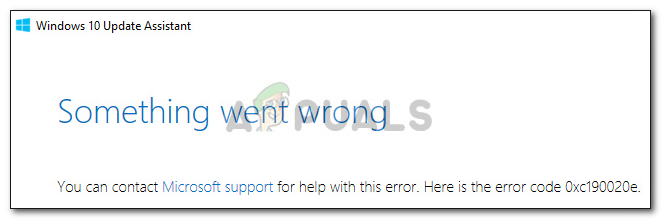Umgang mit Excel VLOOKUP #REF! Error
Grundlegendes zu VLOOKUP-Argumenten
Bevor wir die verschiedenen Lösungen für den Umgang mit VLOOKUP diskutieren, ist es wichtig zu verstehen, was VLOOKUP tut und wie es funktioniert. Lassen Sie uns einen kurzen Blick darauf werfen und die Funktion aufschlüsseln.
![]()
Lookup-Wert
Dies ist der Wert, in dem Sie nachschlagen möchten. Dies kann ein Zellenwert oder ein statischer Wert sein, den Sie in der Formel angeben.
= VLOOKUP (“Hund”, DogTable, 2,0)
Oder
= VLOOKUP (A2, DogTable, 2,0) wobei A2 = Hund
Table_Array
Dies ist der Bereich, in dem Sie Ihren Lookup_Value finden möchten. Hinweis: Der gesuchte Wert muss sich in der äußersten linken Spalte des Bereichs befinden.
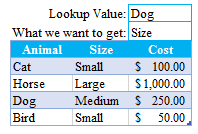
Angenommen, die obige Tabelle heißt “DogTable”. Diese benannte Tabelle repräsentiert den Bereich A3: C7.
Unsere Formel könnte also lauten:
= VLOOKUP (C1, DogTable, 2,0)
Oder
= VLOOKUP (C1, A3: C7,2,0)
Beide Formeln funktionieren jedoch mit benannten Bereichen, und Tabellenbereiche für Ihr Table_Array sind dynamischer und vielseitiger. Wir empfehlen dies eher als absolute Bereiche.
Col_Index_Num
Die Spaltenindexnummer ist die Spalte, in der Sie Daten abrufen möchten, wenn Ihr Wert im Table_Array gefunden wird.
Wenn Sie den Wert von “Dog” in der DogTable suchen und seine Größe zurückgeben möchten, geben Sie die Spaltennummer ab der ersten Spalte des Bereichs an.
Wenn also die Spalte ganz links Tier ist und die nächste Spalte Größe ist, wäre Ihr Wert 2. Es ist die 2nd Spalte darüber, wo der Lookup_Value gefunden werden konnte. Wenn die obige Tabelle Tier, Kosten und dann Größe wäre, wäre der Wert 3.
Range_Lookup
Die Standardeinstellung für range_lookup ist immer 1, wenn sie weggelassen wird. Dies wird eine relative Übereinstimmung finden und ist für die meisten Zwecke im Allgemeinen nicht sehr genau. Es wird empfohlen, mit 0 oder FALSE nach einer genauen Übereinstimmung zu suchen.
VLOOKUP generiert ein #REF! Error
Dies geschieht von Zeit zu Zeit und kann frustrierend sein, wenn Sie komplexe Formeln für VLOOKUPs haben. Schauen wir uns das folgende Beispiel an und sehen, was das Problem ist und wie es behoben werden kann.
Im folgenden Beispiel haben wir einen anderen Datensatz, in dem wir die Kosten des Tieres ermitteln möchten. Wir werden also VLOOKUP verwenden, um auf unsere Datenbanktabelle “DogTable” zu verweisen und die Preisinformationen abzurufen. Wie unten zu sehen, verwenden wir = VLOOKUP (S10, DogTable, 3,0). S10 hält den Wert von Bird. S9 hält den Wert von Hund.
Wenn Sie unter “Kosten” nachsehen, werden Sie sehen, dass wir ein #REF bekommen! Fehlermeldung. Die Formel scheint jedoch korrekt zu sein. Wenn Sie genauer hinschauen, werden Sie feststellen, dass wir bei der Erstellung unseres Tisches einen Fehler gemacht haben. Wir haben das Sortiment nicht um die Spalte “Kosten” erweitert.

Obwohl die VLOOKUP-Funktion den Wert “Hund” in unserer Tabelle findet, bitten wir sie, die 3 zurückzugebenrd Spaltenwert. Das ist seltsam, aber unsere Tabelle besteht nur aus zwei Spalten. In diesem Fall müssen wir den Bereich unseres Table_Array um die Spalte “Kosten” erweitern. Sobald dies erledigt ist, ist unser #REF! Fehlermeldung verschwindet.